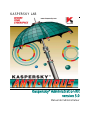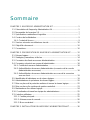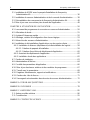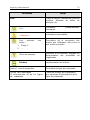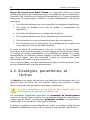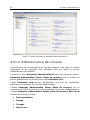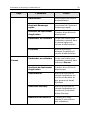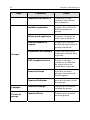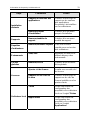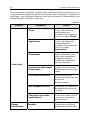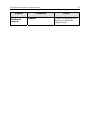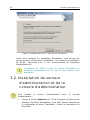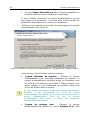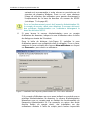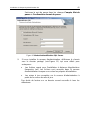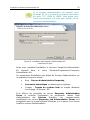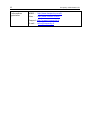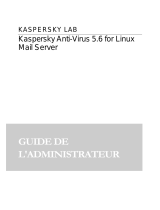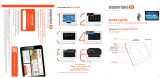KASPERSKY LAB
Kaspersky
®
Administration Kit
version 5.0
Manuel de l'administrateur

KASPERSKY
®
ADMINISTRATION KIT
VERSION 5.0
Manuel de
l'administrateur
© Kaspersky Lab
Consultez notre site Web : http://www.kaspersky.com/
Date de révision : Décembre 2005

Sommaire
CHAPITRE 1. KASPERSKY ADMINISTRATION KIT...................................................5
1.1. Présentation de Kaspersky Administration Kit.....................................................5
1.2. Nouveautés de la version 5.0 ............................................................................... 7
1.3. Spécifications matérielles et logicielles.................................................................7
1.4. Contenu de la distribution...................................................................................... 9
1.4.1. Contrat de licence...........................................................................................9
1.5. Services réservés aux utilisateurs inscrits..........................................................10
1.6. Objectif du document..........................................................................................10
1.7. Conventions.........................................................................................................10
CHAPITRE 2. PRESENTATION DE KASPERSKY ADMINISTRATION KIT.............12
2.1. Réseau logique....................................................................................................12
2.2. Stratégies, paramètres, et tâches.......................................................................14
2.3. Connexion de clients au serveur d'administration..............................................16
2.4. Connexion sécurisée au serveur d'administration .............................................18
2.4.1. Certificat du serveur d'administration...........................................................18
2.4.2. Authentification du serveur d'administration (connexion de la console
d'administration au serveur) .........................................................................18
2.4.3. Authentification du serveur d'administration au cours de la connexion
avec un client ................................................................................................19
2.5. Identification d'ordinateurs sur le réseau logique...............................................19
2.6. Administrateurs et opérateurs du réseau logique ..............................................20
2.7. Mise en place de la protection antivirus à travers le réseau logique.................22
2.8. Mise en place d'un système de gestion centralisé............................................. 23
2.9. Maintenance d'un réseau logique.......................................................................24
2.10. Coordination du travail en équipe des administrateurs....................................25
2.11. Interface utilisateur ............................................................................................25
2.11.1. Fenêtre principale....................................................................................... 25
2.11.2. Arborescence de console...........................................................................26
2.11.3. Menu contextuel.........................................................................................30
CHAPITRE 3. INSTALLATION DE KASPERSKY
ADMINISTRATION KIT................36

4 Kaspersky Administration Kit
3.1. Installation de MSDE avec le paquet d'installation de Kaspersky
Administration Kit...............................................................................................36
3.2. Installation du serveur d'administration et de la console d'administration......... 38
3.3. Désinstallation des composants de Kaspersky Administration Kit....................48
3.4. Mise à jour vers une version plus récente de l'application.................................48
CHAPITRE 4. UTILISATION DE L'APPLICATION......................................................50
4.1. Lancement du programme et connexion au serveur d'administration ..............50
4.2. Affectation de droits.............................................................................................51
4.3. Assistant Démarrage rapide...............................................................................52
4.4. Affichage, création et configuration d'un réseau logique ...................................53
4.5. Hiérarchie des serveurs d'administration............................................................55
4.6. Installation et désinstallation d'applications sur des postes clients....................57
4.6.1. Installation à distance (déploiement) et désinstallation du logiciel..............58
4.6.1.1. Création de paquets d'installation .........................................................59
4.6.1.2. Création d'une tâche de déploiement d'application..............................60
4.6.2. Assistant de déploiement d'application........................................................62
4.6.3. Installation locale des applications...............................................................62
4.7. Gestion de stratégies...........................................................................................63
4.8. Administration de tâches.....................................................................................64
4.9. Contrôle des paramètres d'application...............................................................66
4.10. Mise à jour des bases antivirus et des modules de programme.....................67
4.11. Travail avec la quarantaine...............................................................................68
4.12. Registres d'événements, rapports et notifications............................................68
4.13. Gestion des clés de licence..............................................................................71
4.14. Sauvegarde et restauration des données du serveur d'administration........... 72
ANNEXE A. FORUM AUX QUESTIONS .....................................................................74
ANNEXE B. GLOSSAIRE .............................................................................................78
ANNEXE C. KASPERSKY LAB....................................................................................85
C.1. Autres produits antivirus.....................................................................................86
C.2. Coordonnées ......................................................................................................91
ANNEXE D. CONTRAT DE LICENCE.........................................................................93

CHAPITRE 1. KASPERSKY
ADMINISTRATION KIT
1.1. Présentation de Kaspersky
Administration Kit
Kaspersky® Administration Kit est un logiciel conçu pour exécuter des tâches
administratives de manière centralisée. Il offre un contrôle complet sur la
stratégie antivirus de l'entreprise, reposant sur les applications Kaspersky Anti-
Virus Business Optimal et Kaspersky Anti-Virus Corporate Suite. Kaspersky
Administration Kit prend en charge toutes les configurations réseau utilisant le
protocole TCP/IP.
Kaspersky Administration Kit est un outil pour administrateurs de réseaux
d'entreprise et pour responsables de sécurité antivirale.
Les fonctions destinées aux administrateurs sont les suivantes :
• Déployer des applications Kaspersky Lab à travers le réseau sur des
ordinateurs distants sous Windows. Il est possible de créer un paquet
personnalisé d'applications Kaspersky Lab sur un poste prévu à cet effet,
afin d'installer ces applications en une seule opération sur un nombre
quelconque d'ordinateurs distants.
• Gérer efficacement les clés de licence
. Kaspersky Administration Kit
permet de contrôler de manière centralisée, l'installation des clés de
licence pour toutes les applications Kaspersky Lab, la correspondance
entre le nombre de licences et celui des applications Kaspersky Lab
installées à travers le réseau, ainsi que les dates d'expiration de licences.
• Gérer à distance plusieurs applications Kaspersky Lab installées sur des
ordinateurs Windows, depuis un seul poste central. Kaspersky
Administration Kit permet de construire un système de protection antivirus
à plusieurs niveaux, contrôlé à partir d'un seul poste administrateur. Ceci
est particulièrement important dans le cas d'entreprises disséminées sur
plusieurs sièges, mais qui agissent de concert. Cette caractéristique
permet aux administrateurs de :
• Créer des groupes administratifs d'ordinateurs qui partagent
des fonctions et des applications semblables ;

6 Kaspersky Administration Kit
• Configurer en une seule fois les applications à l'aide de
stratégies de groupe ;
• Ajuster les installations aux conditions spécifiques des
ordinateurs individuels, à l'aide de paramètres d'application ;
• Gérer de multiples applications à la fois en leur affectant des
tâches de groupe ou globales ;
• Planifier des tâches pour des applications installées sur des
ordinateurs appartenant à des groupes administratifs différents.
• Mettre à jour automatiquement la base antivirus
. Il est possible de mettre
à jour la base antivirus de toutes les applications, sans qu'il soit
nécessaire de connecter chaque ordinateur directement aux serveurs de
mise à jour de Kaspersky Lab. Vous pouvez planifier la mise à jour
automatique, à une heure spécifiée, pour préserver le niveau et la mise à
jour de la sécurité des postes clients.
• Accumuler des rapports
sur toutes les installations. Les fonctions de
rapport de Kaspersky Administration Kit permettent de collecter des
statistiques de fonctionnement de toutes les installations, et de créer des
rapports statistiques à partir de données récentes. L'application permet
de créer, à l'échelle de tout le réseau, un rapport sur une simple
application Kaspersky Lab (rapports spécifiques à l'application) ou sur
toutes les applications Kaspersky Lab installées sur un ordinateur
individuel (rapport spécifique à un ordinateur).
• Recevoir des notifications de messagerie, sur certains événements
spécifiques. Vous pouvez spécifier un éventail d'événements sur lesquels
vous serez informé. Par exemple, la détection d'un virus, l'échec d'une
mise à jour ou l'apparition d'un nouvel ordinateur sur le réseau sont des
événements qu'une application peut transmettre pendant son
fonctionnement.
Kaspersky Administration Kit possède trois composants principaux :
• Le serveur d'administration (Administration Server) est un entrepôt
centralisé d'informations sur les applications Kaspersky Lab installées sur
le réseau local de la société et un outil efficace de gestion de ces
applications.
• Agent Réseau coordonne Administration Server et les applications
Kaspersky Lab installés sur un poste réseau particulier (un poste de
travail ou un serveur). Ce composant prend en charge toutes les
applications présentes dans Kaspersky Anti-Virus
Business Optimal et
Kaspersky Antivirus Corporate Suite.

Kaspersky Administration Kit 7
• La console d'administration, une interface utilisateur destinée aux
services Administration et Agent, pour simplifier le travail avec Microsoft
Console d'administration (MMC).
1.2. Nouveautés de la version 5.0
Les nouvelles caractéristiques de Kaspersky Administration Kit version 5.0 sont
les suivantes :
• Gestion de toutes les applications Kaspersky Lab installées sur des
ordinateurs sous Windows.
• Contrôle du système de protection antivirus même sur des réseaux de
grande taille (des dizaines de milliers de postes).
• Intégration de l'interface utilisateur standard de Windows dans Microsoft
Console d'administration (MMC).
• Administration de la protection antivirus à travers des tâches spécifiques.
• Attribution centralisée d'une configuration générale pour un groupe
d'ordinateurs appartenant au même groupe administratif.
• Création de stratégies de protection antivirus avec attribution de tâches
de groupe, mise en place et suivi de l'application de ces stratégies.
• Fonctions de rapport améliorées.
• Journalisation et système de rapports améliorés. Vous pouvez afficher
des informations générales sur la protection antivirus du réseau entier ou
afficher des rapports pour chaque application sous surveillance, présente
sur n'importe quel ordinateur individuel du réseau.
• Système de gestion centralisé de clés de licences. Ce système vous
permet de contrôler la correspondance entre le nombre de licences et le
nombre d'applications Kaspersky Lab installées, de vérifier les dates
d'expiration des licences, et de mettre à jour les clés de licence de
manière régulière.
1.3. Spécifications matérielles et
logicielles
Serveur d'administration
• Configuration logicielle :

8 Kaspersky Administration Kit
• MSDE 2000 SP 3 ou MS SQL Server 2000 SP 3
1
• Windows 2000 SP 1 ou supérieur; Windows XP SP 1 ou
supérieur, Windows 2003 Server; Windows NT4 SP 6.a
• Configuration matérielle :
• Processeur Intel Pentium III de 800 MHz ou supérieur
• 128 Mo de RAM
• 400 Mo d'espace disponible sur le disque
Console d'administration
• Configuration logicielle :
• Windows 2000 SP 1 ou supérieur ; Windows NT4 SP 6a;
Windows XP SP 1 ou supérieur; Windows 2003 Server;
Microsoft Console d'administration version 1.2 ou supérieur
• Configuration matérielle :
• Processeur Intel Pentium II de 400 MHz ou supérieur
• Au moins 64 Mo RAM.
• 10 Mo d'espace de disque libre.
Agent Réseau
• Configuration logicielle :
• Windows 98; Windows ME; Windows 2000 SP 1 ou supérieur;
Windows NT4 SP 6a; Windows XP SP 1 ou supérieur et
Windows 2003 Server
• Configuration matérielle :
• Processeur Intel Pentium à 233 MHz ou supérieur
• 32 Mo de RAM
• 10 Mo d'espace disponible sur le disque
1
Vous pouvez installer MSDE à partir du paquet de distribution inclus dans Kaspersky
Administration Kit .

Kaspersky Administration Kit 9
1.4. Contenu de la distribution
Vous pouvez acquérir ce produit logiciel chez nos revendeurs (boîte) uniquement
intégré dans Kaspersky Antivirus Business Optimal et Kaspersky Corporate
Suite pour la protection de postes de travail et de serveurs sous Microsoft
Windows, ainsi que en ligne (par exemple, visitez www.kaspersky.com
puis
cliquez sur le lien E-Store.
Le paquet au détail inclut :
• Une enveloppe cachetée avec le CD d'installation contenant les fichiers
d'application;
• Guide de l'utilisateur
• Une clé de licence inscrite sur le CD d'installation ;
• Une carte d'inscription du produit logiciel principal (avec le numéro de
série du produit);
• Contrat de licence
Avant d'ouvrir l'enveloppe avec le CD d'installation, lisez attentivement
le Contrat de licence..
Si vous achetez Kaspersky Antivirus en ligne, vous téléchargerez le fichier
d'installation depuis le site de Kaspersky Lab. Dans ce cas, le kit de distribution
inclut, en plus de l'application, ce Guide de l'utilisateur. La clé de licence sera
transmise par courrier électronique dès réception de votre paiement.
1.4.1. Contrat de licence
Le Contrat de licence est un contrat légal entre vous et Kaspersky Lab, où sont
précisées les conditions d'utilisation du produit antivirus que vous avez acheté.
Lisez attentivement le contrat de licence !
En cas de désaccord avec les conditions du contrat de licence, vous pouvez
renvoyer Kaspersky Antivirus à votre revendeur pour un remboursement.
Dans ce cas, l'enveloppe contenant le CD d'installation ne doit pas avoir été
ouverte.
L'ouverture de l'enveloppe cachetée contenant le CD d'installation ou
l'installation du logiciel implique que vous acceptez les termes du contrat de
licence.

10 Kaspersky Administration Kit
1.5. Services réservés aux
utilisateurs inscrits
Kaspersky Lab propose un large éventail de services à ses utilisateurs inscrits
leur permettant d'utiliser plus efficacement les fonctions disponibles du service
d'assistance de Kaspersky Anti-Virus.
Si vous vous inscrivez et achetez une souscription, vous recevrez les services
suivants pour toute la période de votre inscription :
• Nouvelles versions de ce logiciel antivirus, fournies gratuitement ;
• Assistance téléphonique et par courrier électronique sur l'installation, la
configuration et l'utilisation de l'application antivirus ;
• Informations sur les nouveaux produits Kaspersky Lab et les nouveaux
virus d'ordinateurs (pour les abonnés au bulletin).
Kaspersky Lab ne fournit pas d'informations concernant l'administration
ou l'utilisation de votre système d'exploitation ou d'autres technologies.
1.6. Objectif du document
Ce livre de référence présente l'usage de Kaspersky Administration Kit et
contient des explications pas à pas de toutes ses fonctions. Les principes de
base et le schéma de fonctionnement généraux de l'application sont décrits dans
le Guide de l'administrateur de e Kaspersky Administration Kit.
Pour lire les questions les plus fréquentes que nos utilisateurs posent aux
spécialistes du service support de Kaspersky Lab, visitez notre site Web et
suivez le lien ServicesÆ Knowledge base. Cette section contient des
informations sur l'installation, la configuration et le fonctionnement des
applications Kaspersky Lab, sur la suppression des virus les plus répandus, ainsi
que sur la désinfection des fichiers infectés.
1.7. Conventions
Plusieurs conventions ont été adoptées dans ce guide en fonction du contenu et
de l'intérêt de chaque section particulière. Le tableau ci-après illustre les
conventions utilisées dans ce manuel.

Kaspersky Administration Kit 11
Convention Usage
Gras
Titres de menus, commandes, titres de
fenêtres, éléments de boîtes de
dialogue, etc.
Note
Information complémentaire,
remarques.
« Attention »
Informations essentielles.
Pour exécuter une
action :
1. Étape 1.
2. …
Description de la succession des
étapes que l'utilisateur doit suivre et
des actions possibles.
Tâche ou exemple
Définition d'un problème, exemple ou
démonstration des possibilités de
l'application
Solution
Implémentation de la tâche
[option] - nom du paramètre Paramètre de ligne de commande.
Texte des messages
d'information et de la ligne
de commande
Texte des fichiers de configuration,
des messages d'information et de la
ligne de commande.

CHAPITRE 2. PRESENTATION DE
KASPERSKY
ADMINISTRATION KIT
2.1. Réseau logique
Kaspersky Administration Kit offre des fonctions d'administration, permettant à
une société de gérer de manière centralisée des milliers d'ordinateurs à partir
d'une seule interface administrateur. Pour ce faire, les ordinateurs du réseau
d'entreprise sont organisés en groupes administratifs, selon leur utilisation et les
applications Kaspersky Lab installées. Ceci facilite de manière significative la
gestion parce que tous les ordinateurs du même groupe sont traités comme une
unité. Par exemple, un premier groupe inclut tous les postes de travail, un
second groupe, uniquement les serveurs de fichiers, etc.
Le réseau logique est une structure hiérarchique de groupes administratifs
contenant des postes clients. Les applications Kaspersky Lab installées sur les
postes clients sont contrôlées par Kaspersky Administration Kit.
Un client du serveur d'administration (poste client
2
) est un ordinateur, un
serveur ou un poste de travail couverts par la protection antivirus. Le composant
Agent Réseau et les applications Kaspersky Lab contrôlées doivent être installés
sur chacun des postes clients.
Les groupes sont des groupes logiques de clients administrés par un seul
serveur. Tous les ordinateurs d'un même groupe partagent :
• Les mêmes stratégies antivirus, spécifiques à chaque application.
• Les mêmes tâches (fonctions de l'application) et les mêmes paramètres
de configuration. Il peut s'agir, par exemple, d'un paquet d'installation
personnalisé, de la mise à jour des modules de base de données et de
programme antivirus, des analyses à la demande, ou de la protection en
temps réel.
L'administrateur peut créer une hiérarchie de groupes et sous-groupes
imbriqués, avec n'importe quel degré de spécialisation, afin de simplifier
l'administration des applications correspondantes. Les groupes et les postes
2
Dans la suite, un poste client est un client du serveur d'administration.

Présentation de Kaspersky Administration Kit 13
clients peuvent être placés sur un même niveau hiérarchique. Chaque poste
client peut être le membre d'un seul groupe.
Le Serveur d'administration est l'ordinateur du réseau d'entreprise sur lequel
s'exécute l'application Administration Server. Le serveur d'administration un objet
du réseau logique.
Les serveurs d'administration peuvent former une hiérarchie de type « serveur
primaire ou maître – serveur secondaire ou esclave ». Le serveur
d'administration primaire peut avoir de nombreux serveurs secondaires (voir
section 4.5 à la page 55).
Le serveur d'administration (ou plus précisément, l'application Administration
Server) est utilisé pour :
• Entreposer la description de la structure logique du réseau (configuration
réseau)
• Entreposer les copies de sauvegarde des configurations client
• Entreposer les fichiers de distribution des applications Kaspersky Lab
• Installer et désinstaller à distance des applications sur les postes clients
• Mettre à jour la base antivirus et les modules de programme
• Contrôler les stratégies et les tâches de groupe sur des postes clients
• Entreposer des informations sur les événements qui se sont produits sur
des postes clients
• Générer des rapports sur l'exécution des applications à travers le réseau
logique
• Distribuer des clés de licence sur les postes clients ;
• Envoyer des alertes à partir de tâches exécutées sur des postes clients.
Vous pouvez être informé, par exemple, de la détection d'un virus sur un
poste client.
Le composant Agent Réseau assure la coordination entre le serveur
d'administration et les postes clients. Il fournit des informations sur l'état courant
de l'application, envoie et reçoit des commandes, met à jour la configuration, et
informe le serveur sur des événements spécifiés. Reportez-vous à la section 2.3
à la page 16, pour savoir comment attacher Agent Réseau au serveur
d'administration.
Les ordinateurs du réseau d'entreprise sur lesquels la console d'administration
est exécutée, sont eux-mêmes désignés comme postes administrateurs. À
partir de ces postes, les administrateurs peuvent contrôler à distance tous les
composants Kaspersky Antivirus installés sur l'ensemble du réseau logique.

14 Kaspersky Administration Kit
Plug-in de console pour Agent Réseau: un composant spécial qui fournit
l'interface de gestion de chaque application, il est distribué avec les applications
Kaspersky Lab contrôlées par Kaspersky Administration Kit. Chaque application
dispose de son propre plug-in, installé sur le poste administrateur. Les plug-ins
fournissent :
• Des boîtes de dialogue pour créer et modifier les stratégies d'applications
• Des boîtes de dialogue pour créer et modifier la configuration des
applications
• Des boîtes de dialogue pour la configuration de tâches
• Des renseignements sur les tâches exécutées par une application
• Des informations sur les événements générés par une application
• Des informations sur les événements et les statistiques de chaque poste
client, transmis à la console d'administration.
Le poste de travail de l'administrateur n'est pas un objet du réseau logique.
Cependant, ils peuvent être ajoutés au réseau logique en tant que postes clients.
Le nombre de postes administrateur est potentiellement illimité. Les postes
administrateurs de différents réseaux logiques peuvent coïncider – n'importe
quel réseau logique peut être administré à partir de n'importe quel poste
administrateur disponible sur votre réseau local.
Sur un réseau logique, un même ordinateur peut figurer en tant que poste client,
serveur d'administration et poste administrateur.
2.2. Stratégies, paramètres, et
tâches
Une tâche est une action effectuée par une application de Kaspersky Lab. Il y a
plusieurs types de tâches, qui sont classées d'après leurs fonctions. Chaque
tâche correspond à des paramètres spécifiques d'application.
Pour plus d'informations sur les types de tâche, reportez-vous à la
documentation des applications Kaspersky Lab.
Les paramètres d'application regroupent les paramètres de fonctionnement
communs à tous les types de tâche. Les paramètres d'application spécifiques à
chaque type de tâches constituent les paramètres de tâche. Les paramètres
d'application et ceux de tâches sont toujours différents.
Pour qu'une application puisse effectuer une action, vous devez configurer des
paramètres d'application, créer un tâche associée, puis exécuter cette dernière.

Présentation de Kaspersky Administration Kit 15
Vous pouvez utiliser des stratégies pour appliquer des paramètres d'application
personnalisés à plusieurs postes clients du réseau logique. Une stratégie est un
ensemble de paramètres d'application partagés par tous les ordinateurs dans un
groupe. Les paramètres d'application sont différents en fonction des groupes.
Une stratégie est propre à chaque application.
La mise en place d'une stratégie d'application spécifique suppose la
configuration de tous les paramètres disponibles de l'application. Ainsi, la
définition d'une stratégie implique à la fois la configuration des paramètres
d'application et celle des paramètres des tâches spécifiques à cette application.
La seule exception concerne les paramètres définis avant le démarrage de la
tâche. Par exemple, la mise en place d'une stratégie de protection en temps réel
et d'analyse à la demande, implique la configuration de paramètres pour les
deux tâches sur le poste client.
Une stratégie possède une case à cocher pour indiquer si l'un de ses
paramètres peut changer suite à la modification des paramètres d'application ou
des paramètres de tâche, ou en raison de l'imbrication des groupes (paramètres
du niveau inférieur de hiérarchie).
De nombreuses stratégies avec des paramètres différents peuvent être définies
pour la même application dans un groupe. Cependant, une seule stratégie à la
fois peut être appliquée dans l'application. Il est possible d'activer une stratégie
qui n'est pas la stratégie active en fonction d'un événement, par exemple, pour
renforcer les critères de protection antivirus au cours d'une épidémie.
Un groupe ne peut définir qu'une seule stratégie par application. Mais chaque
groupe permet de créer ses propres stratégies, spécifiques à chaque application.
En l'absence de stratégie définie, un groupe fils hérite de la stratégie du groupe
parent.
C'est ainsi que les stratégies permettent de faire partager, à tous les ordinateurs
d'un groupe, les mêmes paramètres d'application. Cependant, il reste toujours
possible de modifier les paramètres d'application et de tâche pour chaque
ordinateur du groupe, à moins que leurs configurations ne soient verrouillées par
la stratégie du groupe.
Il est possible de créer et de configurer des tâches de manière centralisée, à
travers le réseau logique. Une tâche attribuée à un groupe administratif est une
tâche de groupe ; une tâche attribuée à un poste client individuel est appelée
une tâche locale ; et celle attribuée à de multiples postes clients, appartenant à
différents groupes du réseau logique, est une tâche globale.
Une tâche de groupe peut être affectée à un groupe, même si l'application est
seulement installée sur certains des postes clients dans le groupe. Dans ce cas,
la tâche de groupe ne sera exécutée que sur les ordinateurs où l'application est
exploitée.

16 Kaspersky Administration Kit
Les sous-groupes héritent des tâches de leurs groupes parent. Une tâche définie
dans un groupe sera donc partagée par tous les postes de ce groupe, mais aussi
par tous les postes des sous-groupes groupes de niveau inférieur.
Les tâches attribuées localement sur un poste client en particulier ne
sont exécutées que sur cet ordinateur. Les tâches locales sont ajoutées
à la liste des tâches courantes du client, lors de la synchronisation de
ce poste avec le serveur d'administration.
Étant donné que les paramètres d'application sont régis par une stratégie, seuls
pourront être modifiés les paramètres définis comme modifiables par cette
stratégie, ou encore, ceux qui sont spécifiques à une tâche particulière. Par
exemple, pour une analyse à la demande d'une unité, vous devez pouvoir
indiquer le nom du disque, les masques de fichier, etc.
Les informations sur les stratégies, la configuration des applications, les tâches
et les paramètres de tâches sont entreposées sur le serveur et distribuées vers
les postes clients pendant la synchronisation. En provenance des clients, le
serveur d'administration reçoit des informations sur les modifications locales
autorisées par la stratégie, sur les applications exploitées sur les postes clients,
sur leurs comptes-rendus et sur les tâches affectées.
Lorsqu'une tâche est en exécution sur un poste client, les paramètres
d'application sont déterminés par :
• Les paramètres de tâche et d'application modifiés (sauf ceux verrouillés
par la stratégie courante).
• La stratégie du groupe, dans le cas des paramètres verrouillés, ou non
modifiés.
• La stratégie parente, si aucune stratégie de groupe n'a pas été définie
pour l'application.
Il est possible de planifier le démarrage automatique de tâches, ou les exécuter
à la demande. Les comptes-rendus d'activité des tâches sont enregistrés sur le
serveur d'administration. L'administrateur peut être averti des comptes-rendus
d'activité, ou afficher des rapports détaillés.
2.3. Connexion de clients au serveur
d'administration
Pour permettre aux clients et au serveur d'administration de communiquer entre
eux, les postes clients doivent être reliés au serveur (voir section 2.1 à la page
12). L'installation de Agent Réseau sur les clients assure cette fonctionnalité.
Les opérations suivantes exigent la connexion au serveur :

Présentation de Kaspersky Administration Kit 17
• Rafraîchissement de la liste des applications installées sur les postes
clients
• Synchronisation des stratégies, des paramètres d'application, des tâches,
et des paramètres de tâches
• Mise à jour de l'information sur les applications et les tâches fonctionnant
sur des postes clients
• Transfert des événements à traiter sur le serveur
Dans la plupart des cas, les clients sont connectés au serveur. Cette connexion
est utilisée pour échanger automatiquement des données entre les clients et le
serveur, et pour retourner vers les serveurs des notifications sur les événements
d'application.
La synchronisation automatique est exécutée à intervalles réguliers, définis dans
la configuration de Agent Réseau (par exemple, une fois toutes les quinze
minutes). L'intervalle de temps est défini par l'administrateur.
Des informations sur un événement sont envoyées au serveur juste après
l'événement.
Dans les paramètres client, vous pouvez cocher/annuler la case Maintenir la
connexion pour conserver ou terminer la connexion client-serveur après la fin
des opérations précédentes. Une connexion permanente est préférable si la
connexion d'un client s'avère difficile pour n'importe quelle raison (le client se
trouve derrière un pare-feu, l'adresse IP du client n'est pas connue, etc.) ou si
vous avez besoin de surveiller constamment l'exécution des applications
Kaspersky Lab.
L'administrateur peut forcer le démarrage de la synchronisation avec la
commande Forcer synchronisation du menu contextuel (voir section2.11.3 à la
page 30). Dans ce cas, la connexion est établie par le serveur. Pour permettre
la connexion, le port UDP est ouvert sur le poste client. Le serveur envoie une
requête de connexion au port UDP du client. En réponse, l'autorisation de
connexion du serveur est vérifiée (d'après une signature numérique), et, si la
signature est valide, la connexion est établie.
Le deuxième type de connexion est également utilisé pour récupérer des
données sur les postes clients : mise à jour des listes d'applications et de tâches
fonctionnant sur le client et rafraîchissement des statistiques d'application.
Toutes les transactions entre les postes clients et le serveur d'administration
sont sécurisées par SSL (Secure Socket Layer). Le protocole SSL emploie des
certificats électroniques pour l'authentification serveur et client, et assure le
chiffrement des données et l'intégrité des messages au cours du transfert.

18 Kaspersky Administration Kit
2.4. Connexion sécurisée au serveur
d'administration
L'échange de données entre clients et serveur d'administration, ainsi que les
connexions de la console avec le serveur d'administration sont sécurisées par le
protocole SSL (Secure Socket Layer). Le protocole SSL est responsable de
l'authentification des extrêmes en communication, du chiffrement des données
transférées, et de la vérification de l'intégrité de données. Les techniques
d'intégrité de données vérifient que les données n'ont pas été endommagées ou
modifiées pendant le transfert. Une connexion SSL comporte l'authentification
des deux extrêmes de la session de communication réseau, et le chiffrement des
données en utilisant la méthode de clé fermée.
2.4.1. Certificat du serveur d'administration
Le certificat du serveur d'administration permet d'authentifier la console
d'administration au moment où celle-ci établit la connexion au serveur
d'administration, ou les données sont transférées depuis les postes clients.
Le certificat du serveur d'administration est créé pendant l'installation du serveur
d'administration. Le certificat est conservé dans le serveur d'administration, dans
le dossier Cert du répertoire d'installation.
Le certificat du serveur d'administration ne peut être créé qu'une seule fois, lors
de l'installation du serveur. Pour restaurer le certificat, vous devez réinstaller le
serveur d'administration et restaurer les données perdues à partir de celles
sauvegardées (sur les options de sauvegarde, voir 4.14 à la page 72).
2.4.2. Authentification du serveur
d'administration (connexion de la
console d'administration au serveur)
Quand la console d'administration se connecte au serveur d'administration pour
la première fois, elle demande et enregistre en local le certificat du serveur, sur
le poste administrateur. Lors des connexions suivantes de la console avec le
serveur du même nom, le serveur sera authentifié en utilisant ce certificat.
Si l'authentification du serveur échoue (le certificat actuel diffère de celui stocké
sur le poste administrateur), la console informe l'utilisateur et demande un
nouveau certificat au serveur. Si la connexion est confirmée et qu'un nouveau

Présentation de Kaspersky Administration Kit 19
certificat est reçu, la console d'administration l'enregistre sur disque, afin de
l'utiliser pour authentifier le serveur lors de futures sessions.
2.4.3. Authentification du serveur
d'administration au cours de la
connexion avec un client
Quand un client se connecte au serveur d'administration pour la première fois, il
demande et enregistre en local le certificat du serveur.
Si Agent Réseau est installé en local sur un client, l'administrateur
peut sélectionner manuellement le certificat du serveur
d'administration.
Quand le client se connecte au serveur la fois suivante, Agent Réseau demande
le certificat du serveur d'administration et le compare au certificat local. Si les
certificats diffèrent, l'accès au serveur d'administration est refusé.
Si c'est le serveur d'administration qui lance la connexion, Agent Réseau vérifie
de manière similaire la demande d'une connexion UDP par le serveur.
2.5. Identification d'ordinateurs sur
le réseau logique
Les postes clients du réseau logique sont identifiés par leurs noms d'hôte. Un
nom d'hôte doit être unique parmi tous ceux utilisés pour se connecter au
serveur d'administration.
Un nom d'hôte est attribué par le serveur d'administration quand un nouvel
ordinateur est détecté sur le réseau Windows, ou quand une instance de Agent
Réseau se connecte au serveur pour la première fois après son installation sur le
client. Par défaut, le nom d'hôte est le même que celui de l'ordinateur sur le
réseau Windows (nom NetBIOS). Si un hôte existe déjà avec ce nom, le serveur
attribuera à l'hôte un nom terminé par un nombre, par exemple, Nom-1, Nom-2,
etc... Ce nom d'hôte sera utilisé pour identifier l'ordinateur sur le réseau logique.
Le serveur d'administration fait référence aux postes clients à travers leurs
adresses IP. Si un client possède une installation de Agent Réseau, l'adresse IP
de ce client est déterminée automatiquement par le serveur, à chaque connexion
du client. Si Agent Réseau n'est pas installé, ou si ce client ne s'est pas encore
connecté au serveur d'administration (par exemple, si Agent Réseau était installé

20 Kaspersky Administration Kit
en local), le serveur d'administration détermine l'adresse IP de cet ordinateur
d'après son nom NetBIOS ou DNS.
2.6. Administrateurs et opérateurs
du réseau logique
Par défaut, seulement deux groupes d'utilisateurs, les administrateurs et les
opérateurs de réseau logique, disposent de privilèges administratifs pour gérer
des applications à l'aide de Kaspersky Administration Kit.
Un administrateur du réseau logique est un utilisateur qui installe et configure
le progiciel Kaspersky Administration Kit sur les ordinateurs du réseau, puis qui
gère les applications Kaspersky Lab sur les postes distants du réseau logique.
Un administrateur de réseau logique possède un contrôle total de toutes les
fonctions disponibles de Kaspersky Administration Kit. Il a la possibilité de :
• Connecter au serveur d'administration
• Créer un réseau logique, et d'y ajouter des groupes et des postes clients
à partir du réseau local de l'entreprise
• Installer le composant Agent Réseau sur des postes clients
• Créer et installer des paquets d'applications Kaspersky Lab sur des
postes clients, et de contrôler leurs clés de licence
• Mettre à jour des versions d'application installées sur des postes clients
• Créer des stratégies et d'attribuer des tâches à des groupes ou à des
ordinateurs différents, et de modifier des paramètres d'application
• Contrôler de manière centralisée les applications installées sur les postes
clients du réseau logique et d'en examiner les rapports à l'aide des
services du serveur d'administration, de Agent Réseau, et de la console
d'administration.
• Autoriser à des utilisateurs ou des groupes d'utilisateurs l'accès aux
fonctions de l'application, aussi bien pour le réseau logique en entier que
pour des groupes administratifs séparés.
Un opérateur du réseau logique est un utilisateur qui surveille les
performances du système de protection antivirus géré par Kaspersky
Administration Kit.
L'opérateur de réseau logique possède des droits d'accès limités aux fonctions
de Kaspersky Administration Kit. Il a la possibilité de :
La page est en cours de chargement...
La page est en cours de chargement...
La page est en cours de chargement...
La page est en cours de chargement...
La page est en cours de chargement...
La page est en cours de chargement...
La page est en cours de chargement...
La page est en cours de chargement...
La page est en cours de chargement...
La page est en cours de chargement...
La page est en cours de chargement...
La page est en cours de chargement...
La page est en cours de chargement...
La page est en cours de chargement...
La page est en cours de chargement...
La page est en cours de chargement...
La page est en cours de chargement...
La page est en cours de chargement...
La page est en cours de chargement...
La page est en cours de chargement...
La page est en cours de chargement...
La page est en cours de chargement...
La page est en cours de chargement...
La page est en cours de chargement...
La page est en cours de chargement...
La page est en cours de chargement...
La page est en cours de chargement...
La page est en cours de chargement...
La page est en cours de chargement...
La page est en cours de chargement...
La page est en cours de chargement...
La page est en cours de chargement...
La page est en cours de chargement...
La page est en cours de chargement...
La page est en cours de chargement...
La page est en cours de chargement...
La page est en cours de chargement...
La page est en cours de chargement...
La page est en cours de chargement...
La page est en cours de chargement...
La page est en cours de chargement...
La page est en cours de chargement...
La page est en cours de chargement...
La page est en cours de chargement...
La page est en cours de chargement...
La page est en cours de chargement...
La page est en cours de chargement...
La page est en cours de chargement...
La page est en cours de chargement...
La page est en cours de chargement...
La page est en cours de chargement...
La page est en cours de chargement...
La page est en cours de chargement...
La page est en cours de chargement...
La page est en cours de chargement...
La page est en cours de chargement...
La page est en cours de chargement...
La page est en cours de chargement...
La page est en cours de chargement...
La page est en cours de chargement...
La page est en cours de chargement...
La page est en cours de chargement...
La page est en cours de chargement...
La page est en cours de chargement...
La page est en cours de chargement...
La page est en cours de chargement...
La page est en cours de chargement...
La page est en cours de chargement...
La page est en cours de chargement...
La page est en cours de chargement...
La page est en cours de chargement...
La page est en cours de chargement...
La page est en cours de chargement...
La page est en cours de chargement...
La page est en cours de chargement...
La page est en cours de chargement...
La page est en cours de chargement...
La page est en cours de chargement...
-
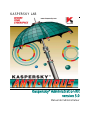 1
1
-
 2
2
-
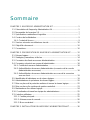 3
3
-
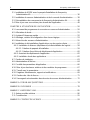 4
4
-
 5
5
-
 6
6
-
 7
7
-
 8
8
-
 9
9
-
 10
10
-
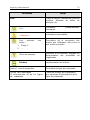 11
11
-
 12
12
-
 13
13
-
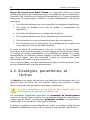 14
14
-
 15
15
-
 16
16
-
 17
17
-
 18
18
-
 19
19
-
 20
20
-
 21
21
-
 22
22
-
 23
23
-
 24
24
-
 25
25
-
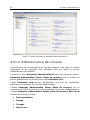 26
26
-
 27
27
-
 28
28
-
 29
29
-
 30
30
-
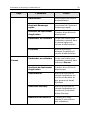 31
31
-
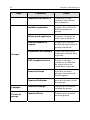 32
32
-
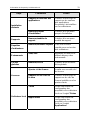 33
33
-
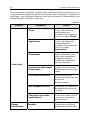 34
34
-
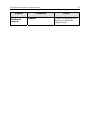 35
35
-
 36
36
-
 37
37
-
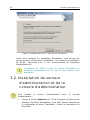 38
38
-
 39
39
-
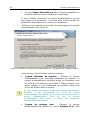 40
40
-
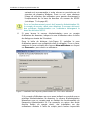 41
41
-
 42
42
-
 43
43
-
 44
44
-
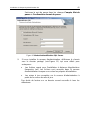 45
45
-
 46
46
-
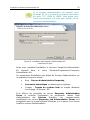 47
47
-
 48
48
-
 49
49
-
 50
50
-
 51
51
-
 52
52
-
 53
53
-
 54
54
-
 55
55
-
 56
56
-
 57
57
-
 58
58
-
 59
59
-
 60
60
-
 61
61
-
 62
62
-
 63
63
-
 64
64
-
 65
65
-
 66
66
-
 67
67
-
 68
68
-
 69
69
-
 70
70
-
 71
71
-
 72
72
-
 73
73
-
 74
74
-
 75
75
-
 76
76
-
 77
77
-
 78
78
-
 79
79
-
 80
80
-
 81
81
-
 82
82
-
 83
83
-
 84
84
-
 85
85
-
 86
86
-
 87
87
-
 88
88
-
 89
89
-
 90
90
-
 91
91
-
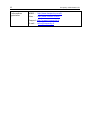 92
92
-
 93
93
-
 94
94
-
 95
95
-
 96
96
-
 97
97
-
 98
98
Kaspersky Administration Kit version 5.0 Le manuel du propriétaire
- Taper
- Le manuel du propriétaire
- Ce manuel convient également à
Documents connexes
-
Kaspersky Anti-Virus 6.0 Manuel utilisateur
-
 Mode Anti-Virus 6.0 Le manuel du propriétaire
Mode Anti-Virus 6.0 Le manuel du propriétaire
-
Kaspersky ANTI-VIRUS 8.0 Le manuel du propriétaire
-
Kaspersky Anti-Virus 6.0 Manuel utilisateur
-
Kaspersky Anti-Virus 6.0 SOS Manuel utilisateur
-
Kaspersky ENDPOINT SECURITY 8 Le manuel du propriétaire
-
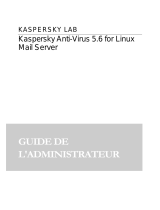 Mode ANTI-VIRUS 5.6 Le manuel du propriétaire
Mode ANTI-VIRUS 5.6 Le manuel du propriétaire
-
KAPERSKY ANTI-VIRUS 5.0 Le manuel du propriétaire
-
Kaspersky ANTI-SPAM 3.0 Le manuel du propriétaire
-
 Mode ANTI-VIRUS 5.5 Le manuel du propriétaire
Mode ANTI-VIRUS 5.5 Le manuel du propriétaire